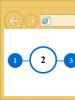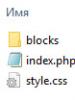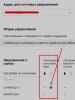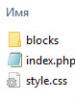Kako kreirati i objaviti Chrome aplikacije i ekstenzije. Chromes virus - kako ukloniti sa Androida Što je chrome aplikacija
To se dešava svima. Otvarate dugačku stranicu i počinjete čitati bez čekanja da završi preuzimanje. U ovom trenutku, slike se konačno učitavaju i ugrađuju u stranicu, zbog čega gubite mjesto gdje ste stali.

Kako biste spriječili da se ovo ponovi, otvorite stranicu postavki mobilnog Chrome servisa koja se nalazi na chrome://flags. Zatim morate pronaći opciju "Podesi skrolovanje" i postaviti je na poziciju "Omogućeno".
2. Ušteda saobraćaja
Chrome pretraživač ima korisnu funkciju uštede mobilni saobraćaj koji iz nekog razloga malo ljudi koristi. Omogućava vam značajno smanjenje troškova zbog kompresije podataka. Izgled web stranice se praktično ne mijenja, ali njena težina postaje nekoliko puta manja.


Kompresiju saobraćaja možete aktivirati direktno u postavkama programa. Ne zaboravite da se s vremena na vrijeme vratite ovdje da vidite rezultate ove funkcije.
3. Otvaranje desktop kartica na mobilnom uređaju
Ako koristite Chrome pretraživač na svim svojim uređajima, vjerovatno znate da se podaci sinhroniziraju između njih. Stoga uopće nije potrebno označavati stranicu ako ste je počeli čitati na računaru i odjednom ste morali negdje otići. Možete jednostavno otvoriti odjeljak "Nedavne kartice" na vašem mobilnom pretraživaču na putu, gdje ćete pronaći linkove ka svim stranicama koje ste nedavno pregledali, bez obzira na računar koji koristite.


4. Sačuvajte stranice za čitanje van mreže
Postoji mnogo programa za odloženo čitanje, ali ne postoji uvijek potreba za njima, jer sam Chrome može spremiti stranice za čitanje bez povezivanja na web. Podrazumevano, ova funkcija je onemogućena, ali to se može lako popraviti.


Ovu funkciju možete omogućiti na stranici eksperimentalnih postavki google chrome. Unesite u adresnu traku chrome://flags, a zatim pronađite i aktivirajte opciju chrome://flags/#offline-bookmarks.
5. Korištenje savjeta na stranici
Ako čitajući članak naiđete na pojam čije značenje treba razjasniti, nemojte žuriti da se odmah okrenete pretraživačima. Možete označiti željenu riječ, a zatim uneti kontekstni meni odaberite "Prikaži savjete". Nakon toga, ispod će se pojaviti panel sa dugmadima koji vam omogućava da odmah pošaljete zahtjev željenoj aplikaciji ili usluzi.


A koje funkcije mobilne verzije Google Chrome-a vam se najviše sviđaju?
Korisnici koji koriste Google Chrome kao zadani pretraživač vjerovatno imaju ideju o trgovini aplikacijama. Oni koji su morali raditi s njima znaju da su aplikacije samo linkovi na web stranice odgovarajućih online servisa. Nalaze se na posebnom panelu pretraživača na adresi: "chrome://apps" (pogledajte snimak ekrana za primjer).
Google Chrome aplikacije
Nedavno je kompanija objavila Chrome aplikacije za desktop, razvijene u JavaScript i HTML5 programskim jezicima. Pokreću se u odvojenim procesima od pretraživača i ne zahtijevaju mrežnu vezu, iako za svoj rad koriste Chrome motor.
Nove Google Chrome aplikacije
Aplikacija Chrome preglednika je samostalni program napisan programskim jezicima (po redoslijedu popularnosti):
- JavaScript - koristi se za pisanje skripti za pretraživače;
- HTML je jezik za označavanje hiperteksta za web stranice;
- Native Client - omogućava vam pokretanje aplikacija u različitim pretraživačima, bez obzira na OS;
- Emscripten je C++ kompajler koji proizvodi JavaScript kod kao izlaz.
Ponekad se koriste drugi manje popularni motori za web aplikacije, ali bez upotrebe Adobe Flash tehnologije. Na kraju kompilacije, izvorni kod programa se kompresuje, nakon čega može raditi van mreže bez interneta, App Store nudi instaliranje Google Keepa na PC, Sketchpad ili Pixlr grafičke uređivače, Writer notebook ili domaći igru Cut the Rope i pokrenite ih kao klasične programe kroz aplikacije pokretača. Inače, nije vlasništvo Windows-a, a funkcioniše i na Linuxu i MacOS-u.
Chrome je platforma za pokretanje aplikacija
Napominjemo da će prilikom korištenja aplikacija google chrome web trgovina instalirati panel za pokretanje programa u automatskom načinu rada, bez pitanja ili obavještavanja korisnika o radnji.
Slika 1. Panel sa aplikacijamaPo završetku instalacije, na traci zadataka se kreira prečica koja pokreće lansirnu podlogu koja prikazuje listu Chrome aplikacija koje se koriste na računaru. Preko njega se pokreću ili brišu programi bez potrebe za funkcionisanjem internet pretraživača. Stare aplikacije koje se preporučuje da se zamijene ažuriranim označene su strelicom, poput prečica (u stvari, jesu - vode do odgovarajućih stranica).
Pokretač chrome aplikacija sinhronizira vaše oznake, historiju navigacije, sačuvane lozinke itd. kada imate aktivnu internetsku vezu. Ako ste slučajno deinstalirali aplikaciju za postavke google chrome, idite na https://chrome.google.com/webstore/launcher i preuzmi njegov.
Uzorci Chrome aplikacija za desktop
Google Chrome trgovina sadrži mnoge programe za PC, uključujući multifunkcionalne grafičke i tekstualne uređivače, pretvarače vrijednosti, uslužne programe za bilježenje, mnoge igre, klijente za društvene mreže i druge usluge. Programi za Google Chrome su kompletni i mogu lako zamijeniti vaše svakodnevne aplikacije, pogotovo jer rade van mreže. Korištenje Google programa ima nekoliko prednosti:
- pristup uslugama je uvijek moguć:
- sinhronizacija sa pretraživačem na svim uređajima nakon autorizacije;
- ne izazivaju kritične greške u radu Windowsa.
TechSmith Snagit
Slika 2. Grafički uređivač TechSmith Snagit
Kao rezultat, dobijamo grafički uređivač koji nije u stanju da samostalno kreira snimke ekrana i funkcioniše bez interneta (plug-in koji pravi snimke ekrana zahteva mrežnu vezu za rad).
Ušavši u Google trgovinu, mnogi su obratili pažnju na aplikaciju za Google Chrome pod nazivom Pocket - klijent istoimenog servisa. Dizajniran je za pohranjivanje članaka od interesa za korisnika, koje planira kasnije pročitati. Program prikazuje listu sačuvanih članaka u obliku sličica i omogućava vam da tražite potrebne publikacije po njihovom naslovu. Tokom procesa spremanja, web stranice se čiste od oglasa.
Uz to, Pocket vam omogućava da sačuvate publikacije u arhivu ili podijelite najzanimljivije od njih sa prijateljima u društvene mreže ili pošaljite emailom.
Mobilni uređaji su dugo bili glavna meta virusnih napada. Zaraženi telefoni daju gotovo sve – pristup ličnim podacima, pristup internetu, pristup bankarstvu itd. Nedavno je počeo da napada novi - Chromes. Danas ćemo vam reći šta je to i kako to možete efikasno izbaciti iz sistema.
Koja je aplikacija?
Chromes je zlonamjerni mobilni uređaj koji radi u pozadini. Aplikacija ima dva glavna cilja: presretanje ličnih podataka (kontakti, evidencije poziva, historija surfanja), slanje “skupih” SMS-a i pretplata na plaćeni sadržaj, koji sada aktivno nude mobilni operateri. prodire u pametne telefone zajedno sa zaraženim aplikacijama koje preuzimate s Play Marketa ili druge trgovine.
Trojanac je malo težak i tiho radi u pozadini. Mnogi korisnici primjećuju da se virusni proces automatski pretplaćuje na mobilni sadržaj, uglavnom plaćene usluge. Ali zapamtite da takve pretplate trebaju primati zvanična obavještenja od vašeg operatera.
Uklonite Chromeove sa telefona
Do danas, proces virusa Chromes detektuju gotovo svi popularni antivirusi - Dr.Web, ESET, Kaspersky, AVG, uključujući čak i ugrađenu zaštitu od Sberbank online. Jednostavno uklanjanje putem standardnog Dispečera ne pomaže - instalirat će se automatski. Činjenica je da se datoteka lako briše, ali je teže pronaći pokretač. Plus, bootloader se može sakriti iza administracije.
Dakle, da biste uklonili Chromeove sa Androida, pokušajte sljedeće:

Ovi koraci bi vam trebali pomoći da uklonite virusni program. Ali ako odjednom ne pomogne i program će se ponovo instalirati, tada bi najjednostavnija opcija bila “Reset na fabričke postavke”. Ako ne želite da izbrišete sve sa telefona, možete pokušati da pronađete pokretač. Pronalaženje ponekad može biti teško, ali napredni korisnici mogu koristiti Titanium BackUp uslužni program, koji prati aktivne procese i možete ih zamrznuti jedan po jedan.

Trenutak se aktivno raspravlja na forumima - da su programeri ugradili virusnu datoteku u sam firmver. Ovo se posebno odnosi na kineske proizvođače. Ne razumijem ovu točku, jer po pitanju uklanjanja ugrađenih aplikacija morate kontaktirati tematske forume i web stranice.
Ako brisanje ne pomogne
Ako se program i dalje pojavljuje nakon nekog vremena, a ne možete pronaći pokretač, možete jednostavno:

Ovo je privremeno rješenje dok se ne prikupi više informacija o ovom zlonamjernom softveru.
Zaključak
Počeo je da bude aktivan nedavno, ali je već napravio veliku buku. Nakon svih čišćenja obavezno idite na Personal Area svog mobilnog operatera - tamo provjerite listu povezanih usluga. Također provjerite listu vaših pretplata na mobilni sadržaj. Ako ne znate kako to učiniti, pozovite operatera. Činjenica je da u prosjeku takva pretplata košta 20 rubalja. po danu, a ako je Trojanac uspio napraviti nekoliko takvih, onda na kraju mjeseca možete dobiti dobar minus na svom računu. Ako imate pitanja - sve u komentarima.
Uz pomoć brojnih aplikacija, ne samo da možete značajno proširiti mogućnosti pretraživača, već ga i prilagoditi na svoj način. Upravo tom idejom se Gugl vodi, pa pokušava da napravi razne google chrome aplikacije tako da su pogodni za sve korisnike.
Za početak, vrijedi odgovoriti na pitanje, zašto su vam uopšte potrebne google chrome aplikacije? Moderne stranice imaju različite dinamičke funkcije koje su ranije bile dostupne samo programima instaliranim na računarima. Ali danas nije potrebno koristiti sve ove brojne programe. Dovoljno je samo instalirati aplikaciju koja zauzima mnogo manje prostora na disku i ne bi trebala propasti (kao što programeri garantuju).
Ali uvijek treba razlikovati markere i prave aplikacije.. Trenutno postoji mnogo bookmark-ova na raznim stranicama. Ali one se ne mogu nazvati pravim aplikacijama. I o ovom drugom govorimo. Šta su Google Chrome aplikacije i za šta su sposobne?
Jedna od najkorisnijih Google Chrome aplikacija su brojne notepade. Da, notes. Quick Note je sličan tekstualni dokument Microsoft Word . Samo da biste pozvali potonje, trebali biste posebno pokrenuti program. No notepad je odmah dostupan u odjeljku aplikacija. Možete upisati sve u njega bez napuštanja pretraživača. Ne morate ništa ni da štedite! Sve se dešava automatski. Ova aplikacija Google Chrome radi čak i ako nemate internetsku vezu.
TweetDeck je vrlo korisna aplikacija za sve korisnike koji često razgovaraju na brojnim društvenim mrežama. Uz njegovu pomoć, uvijek možete biti u toku sa događajima i svim dijalozima na Twitteru, Facebooku, LinkedInu, Google Buzzu, Foursquareu, MySpaceu.
Google Talk se više bavi ekstenzijama nego aplikacijama. Ali ipak, ovu korisnu funkciju također treba spomenuti. Uz Google Talk, uvijek možete ostati u kontaktu s ljudima koji su na vašoj listi. Google kontakti+. Posebno je ugodno to što prozor za ćaskanje uvijek ostaje otvoren i aktivan, čak i ako prelazite s jedne kartice na drugu.
Slažem se da aplikacije Google Chrome trebaju biti korisne za sve korisnike. Razmisli koliko puta ste morali pokrenuti kalkulator da biste izračunali bilo koji podatak? Prebacivanje između prozora pretraživača i kalkulatora, koji nema sve funkcije koje vam ponekad mogu zatrebati, je zamorno. A funkcije koje nisu u standardnom kalkulatoru moraju se tražiti na internetu. Ali zahvaljujući aplikaciji Google Chrome kalkulator, sve to više nije potrebno. Trenutno postoji mnogo različitih kalkulatora. Razlikuju se po funkcionalnosti i dizajnu.
Kalkulacija je najbolja aplikacija za sve korisnike koji trebaju računati složene matematičke probleme. Numerički kalkulator lakši za korišćenje i ima veoma lep interfejs. Osim toga, ima funkciju konverzije vrijednosti.
Koje još korisne Google Chrome aplikacije postoje? Među brojnim aplikacijama treba izdvojiti rječnike. Tako da ne morate stalno tražiti prijevod riječi, možete jednostavno koristiti dobra aplikacija. Među brojnim rječnicima možete odabrati onaj koji vam se najviše sviđa. Izbor je neograničen. Možete koristiti i jednostavan En-Ru Translator i Yandex.Dictionaries. Ili ste možda zainteresirani za automobilsku industriju? A za ovaj slučaj postoji korisna aplikacija! Sve što je vezano za automobile možete pronaći u rječniku Automobili.
Među brojnim drugim korisnim aplikacijama Google Chrome-a su razni satovi i alarmi. Među brojnim budilicama i satovima možete odabrati upravo onu aplikaciju koja vam po funkcionalnosti najviše odgovara.
Inače, igre su i Google Chrome aplikacije. Među brojnim igrama treba izdvojiti najpopularniju aplikaciju, koja je vrlo popularna kod mnogih ljudi širom svijeta. Neki možda misle da dosadne ptice i zelene svinje više nisu toliko popularne, ali zapravo Aplikacija Angry Birds smatra se jednim od najboljih od svih koji su izašli 2011. Inače, zahvaljujući ovoj igri, programeri su uspjeli skrenuti pažnju svim korisnicima na igračke mogućnosti platforme Google Chrome.

Google Chrome je proizvod jednog od najmoćnijih pretraživača, Google-a. Datum osnivanja korporacije je 1998. Googleov Chrome pretraživač pokrenut je 2008. Privlačeći svoju publiku dobrim tempom, postaje jedan od najpopularnijih pretraživača za računare i računare mobilnih uređaja. Sada ima stotine miliona korisnika. Pregledač se koristi na skoro svakom drugom računaru na svijetu. Pogledajmo bliže šta je Chrome, kako ga pravilno instalirati i koje funkcije ima.
Google Corporation. Počni
Svi znaju da je Google, prije svega, sistem pretraživanja. Danas je Google ogromna multinacionalna korporacija sa uredima u mnogim zemljama, a glavna u Sjedinjenim Državama.
A sve je počelo davne 1996. godine. Dva studenta iz Kalifornije, Sergey Brin i Larry Page, radili su na istraživačkom projektu za razvoj novih tehnologija za digitalnu univerzalnu biblioteku. Tokom istraživanja studenti su proučavali matematička svojstva World Wide Weba koja je u to vrijeme već postojala. Tako je nastao njihov robot za pretraživanje, koji je pronašao potrebne stranice, ponudio njihovu listu, procjenjujući prije svega važnost informacije, a ne najveći broj određene riječi koja se nalazi na stranici, kao tada postojeća pretraga motori jesu.
Nakon toga su pronađeni investitori za takvu ideju studenata. Nova tražilica, koja je pretrpjela mnoga poboljšanja, počela je vrlo brzo osvajati srca korisnika.

Rođenje novog pretraživača
Šta je "Chrome"? U početku, vodstvo Google korporacije nije ni razmišljalo o stvaranju novog pretraživača, jer je niša već bila prilično popunjena. I iskreno, kreatori moćne korporacije bojali su se velikog neuspjeha projekta pretraživača. Ali, imajući snažna finansijska sredstva, odlučili su da pokušaju da ocrtaju projekat i dovedu ga na upravu. Začudo, odobren je - zahvaljujući svojoj jednostavnosti, razumljivosti i ugodnoj upotrebi.
U jesen 2008. godine objavljena je prva verzija pretraživača Google Chrome operativni sistem Windows. Zahvaljujući ogromnom budžetu uloženom u novu zamisao, pretraživač brzo savladava put od nepoznatog do veoma popularnog.
Google Chrome pretraživač. Šta je to
Google Chrome pretraživač je zasnovan na besplatnom pretraživaču Chromium, koji je "otac" mnogih postojećih pretraživača. Programeri programa odlučili su da koriste Webkit engine kao osnovu za svoj rad, ali je 2013. pretraživač Google Chrome prešao na Blink engine.

Sada se pretraživač Google Chrome pozicionira kao jednostavan, brz i siguran softverski proizvod. Naravno, to dokazuje svojom popularnošću, praktičnim, ne pretrpanim interfejsom, visokim nivoom sigurnosti, o čemu se može posebno govoriti, mnoštvom aplikacija i ekstenzija za svačiji ukus. Također se može primijetiti da pretraživač poput Chromea ne miruje, neprestano poboljšavajući svoje brojne usluge.
Prednosti preglednika Chrome
Slijedeći poslovicu „Sve genijalno je jednostavno“, Google Chrome ima mnoge prednosti koje su mu dale takvu popularnost. Među njima se može primijetiti i brz pregled stranice i minimalistički dizajn u kojem ništa ne odvlači pažnju s web stranice.
Ako ne želite da se vaša historija pregledavanja pregleda nakon upotrebe, privatnost će biti osigurana anonimnim načinom rada. Zbog činjenice da je traka za pretragu kombinovana sa adresnom trakom, nema potrebe za unosom pune adrese sajta. Da bi sinhronizovao korisničke podatke, Google povezuje ove podatke, pohranjujući ih na cloud server. Ako je potrebno, možete se prijaviti na svoj račun sa bilo kojeg računara i dobiti pristup oznakama i potrebnim informacijama. Ova zgodna funkcija je korisna ako se pretraživač ukloni.
Kontrola neuspjeha programa neće vam dozvoliti da prekinete rad u pogrešno vrijeme. Takođe raduje univerzalnost pretraživača za sve operativne sisteme. Vjerovatno mnogi ljudi znaju da je Chrome preglednik koji se može instalirati na bilo koji operativni sistem i elektronski uređaj. Kako bi osigurao sigurnost svojih korisnika, Google Chrome održava crnu listu zlonamjernih stranica, a također vas obavještava o mogućoj prijetnji kada odete na jednu ili drugu nepoznatu stranicu. Ovaj pretraživač ima mnogo prednosti, ali glavna stvar u radu Chromea je njegova velika brzina.

Instalacija
Google Chrome pretraživač se preuzima besplatno. Najbolje je to učiniti sa službene stranice. Prije preuzimanja provjerite da li vaš uređaj ispunjava sistemske zahtjeve. Dakle, Windows za "Chrome" bi trebao početi sa sedmom verzijom. Intel Pentium procesor mora biti četvrte generacije ili novije. Da biste instalirali Chrome na mobilni uređaj zasnovan na Androidu, morate koristiti verziju operativnog sistema koja ne može biti starija od Android 4.1. iOS sistem mora početi sa 9 i novijim.
Nakon što se instalacijska datoteka za Chrome besplatno preuzme, morate kliknuti na dugme "Pokreni" ili "Sačuvaj". Zatim, dvostrukim klikom miša, pokrenite sačuvanu instaliranu datoteku i koristite pretraživač Google Chrome.
Uvoz postavki
Po potrebi možete uvesti korisničke postavke iz drugih pretraživača u instalirani preglednik Google Chrome, nakon čega informacije kao npr početna stranica, historija pregledavanja, markeri, lozinke naloga.
Prije uvoza potrebno je zatvoriti sve otvorene pretraživače, pokrenuti Chrome, u njegovom gornjem desnom kutu ići na meni postavki koji je prikazan kao tri okomite tačke. Uzastopno kliknite na "Oznake", zatim "Uvezi oznake i postavke" i odaberite pretraživač iz kojeg želite uvesti podatke. Ako lista ne sadrži željeni pretraživač, potrebno je da iz njega izvezete oznake u HTML format, a zatim, prilikom uvoza u Chrome, odaberete poziciju „HTML datoteka sa oznakama“. Kada kliknete na dugme "Uvezi", sve postavke iz prethodnog pretraživača će biti prebačene u "Chrome".

Ažuriraj
Chrome pretraživač se automatski ažurira pri ponovnom pokretanju ili u pozadini. Ali sa stanjem uvijek uključenim, možete preskočiti njegovo ažuriranje. Da vidite da li je još dostupno nova verzija Chrome, morate obratiti pažnju na boju indikatora menija Google Chrome postavki i kontrola u gornjem desnom uglu ekrana. Zelena će značiti da je nova verzija izašla prije otprilike dva dana, narandžasta - prije četiri dana, crvena - prije sedam dana.
Da biste ručno ažurirali Chrome, morate otvoriti preglednik, otići na meni "Prilagodi i upravljati Google Chromeom", odabrati stavku "Ažuriraj Google Chrome" (nedostatak takve stavke znači da je verzija preglednika već nova) i kliknite na "Restart". Svi otvoreni prozori i obeleživači u pretraživaču biće sačuvani i automatski učitani kada ga ponovo pokrenete. Ponovno pokretanje se može odgoditi klikom na dugme "Ne sada".
Odstranjivanje
Ako trebate da uklonite Chrome pretraživač, morate izaći iz njega, otići na kontrolnu tablu svog operativnog sistema (u donjem lijevom uglu). Zatim otvorite "Opcije (Postavke)", odaberite stavku "Aplikacije", pronađite "Google Chrome" i odaberite akciju "Izbriši" (za Windows 8 i 10). Za Windows 7 ili Vista, na poziciji "Postavke" odaberite "Kontrolna tabla", a zatim idite na "Deinstaliraj program" ili "Programi i funkcije". Dvaput kliknite na Google Chrome. Pregledač će se izbrisati klikom na dugme "Izbriši".

Da obrišete podatke profila, morate kliknuti na "Također obriši podatke pregledavanja". Ali ako sinkronizirate svoje podatke i ponovo se prijavite na svoj Google račun, neke od vaših informacija će biti dostupne jer su pohranjene na Googleovom serveru. Da biste sve potpuno obrisali, potrebno je da obrišete istoriju. To možete učiniti tako što ćete otići u meni "Prilagodi i kontrolirati Google Chrome", zatim odabrati "Više alata", a zatim "Obriši podatke pregledavanja". Nakon što odredite željeni vremenski raspon, potvrdite izbor u poljima za tip informacija koje želite da izbrišete, a zatim kliknite na Obriši istoriju.
Aplikacije i proširenja
Google Chrome pretraživač nudi mnoštvo različitih ekstenzija, dodataka i aplikacija za korisnike, kako plaćenih tako i besplatnih. Zapravo, zahvaljujući ekstenzijama za svaki ukus, možete sami dizajnirati Chrome pretraživač. Potrebnu aplikaciju ili proširenje možete pronaći u službenoj internetskoj trgovini.
Ako se ekstenzije odnose na dodavanje i poboljšanje funkcija pretraživača, onda su aplikacije zasebni programi koji rade direktno u pretraživaču.
Kako dodati ili ukloniti aplikaciju ili ekstenziju
Da biste dodali ekstenzije ili dodatke u Chrome pretraživač, potrebno je da odaberete "Extensions" ili "Apps" u Chrome online trgovini u lijevoj koloni. Zatim odaberite ono što vam je potrebno iz kataloga koji se otvori, a možete koristiti pretragu. Dugme “Instaliraj” će se pojaviti pored pozicije željene aplikacije ili ekstenzije. Ako dodajete ekstenziju, onda morate provjeriti kojim podacima će imati pristup, a zatim kliknite "Instaliraj ekstenziju". Poslije toga instalirane aplikacije Chrome će se pojaviti na pokretaču, a rezultirajuća proširenja se mogu vidjeti kao dugmad na traci sa alatkama Chrome.

Da biste uklonili nepotrebnu ekstenziju, trebate otići na izbornik "Prilagodi i upravljati Google Chromeom", zatim odabrati stavku "Dodatni alati" i iz nje - "Proširenja". Na listi koja se otvori odaberite ekstenziju koju želite ukloniti i kliknite na dugme "Ukloni iz Chromea", a zatim ponovo kliknite na "Ukloni". Aplikacija se može deinstalirati sa "Toolbara" na radnoj površini.
Korisna proširenja i aplikacije
Oni koji idu u korak s vremenom već dugo koriste zgodne i korisne ekstenzije i aplikacije u svom pretraživaču. Njihova funkcionalnost može biti raznolika - od pomoćnika u radu do igara i zabave. Razmotrite neke zanimljive ekstenzije i aplikacije iz Google Chromea:
DataSaver je vaš vjerni pomoćnik u uštedi prometa. Ima funkciju kompresije preuzetih stranica, teksta i slika. Veoma zgodno za mobilne uređaje. Već je ugrađen u verziju za Android ili iOS ("Postavke" - "Ušteda saobraćaja").
Quick Notes je notepad koji se pojavljuje na mreži kao prozor na vaš zahtjev. Pomaže da trenutno zapišete misao koja vas je posjetila na bilo kojoj stranici weba.
XTranslate - ovo proširenje će omogućiti trenutni prijevod kako pojedinačnih riječi tako i čitavih web stranica, samo trebate odabrati potreban tekst.
Gmail Offline - omogućava vam rad s poštom u nedostatku interneta. Istina, i dalje je potrebno primati i slati pisma. Ali odgovor možete ispisati polako.
Sačuvaj u džep - čuva web stranicu za kasnije čitanje, dok je čisti od reklama i nepotrebnih elemenata, ostavljajući samo tekst i sliku. Stranica će biti sačuvana u keš memoriji i biće dostupna čak i bez interneta.
Konačno
Dakle, šta je "Chrome"? To je moderan i koristan pretraživač. Pregled popularnih aplikacija i proširenja za njega može se nastaviti na neodređeno vrijeme. Međutim, na vama je da odlučite koja vam je aplikacija ili proširenje potrebna. Veliki izbor, njihova raznolikost i dostupnost za preglednik Google Chrome čini naš život lakšim i svjetlijim, pomaže u radu, učenju ili vam omogućava da provedete vrijeme igrajući igrice.